Les propriétaires de Mac ont souvent besoin d’exécuter leurs applications Windows préférées qui ne sont pas prises en charge sur macOS. Cependant, il est possible de le faire si Windows est installé sur l’ordinateur Mac. Il existe trois méthodes courantes pour exécuter Windows sur un ordinateur Mac : utiliser Parallels Desktop, installer Windows sur la partition Boot Camp, ou installer Windows sur une machine virtuelle VirtualBox ou VMware Fusion.
Ce billet de blog explique comment installer Windows 10 en tant qu’OS invité sur une machine virtuelle macOS en utilisant VMware Fusion et combiner les avantages des systèmes d’exploitation Windows et macOS.
Exigences
Avant de procéder à l’installation de VMware Fusion, vérifiez les exigences du système. Dans cette section, je liste les exigences pour VMware Fusion 12, la dernière version au moment de la rédaction de ce billet de blog. Si votre version macOS est plus ancienne que 10.5 Catalina, installez une version antérieure de VMware Fusion prise en charge par votre macOS.
Exigences pour VMware Fusion 12:
- A Mac computer manufactured in 2011 or later (except 2012 Mac Pro Quad Core with the Intel Xeon W3565 Processor); 2010 Mac Pro Six Core, Eight Core, and Twelve Core with a graphics card that supports Metal.
- L’architecture du processeur (CPU) doit être Intel x86-64
- 4 Go de mémoire, mais nous recommandons au moins 8 Go de mémoire pour installer VMware Fusion sur macOS. Gardez à l’esprit que vous avez besoin de plus de RAM pour exécuter des systèmes d’exploitation invités VMware. Windows 10 exécutant en tant qu’OS invité nécessite au moins 4 Go de RAM.
- 750 Mo d’espace disque libre pour installer VMware Fusion et un espace disque supplémentaire pour stocker les fichiers de machine virtuelle.
- Votre macOS doit être compatible avec la version de VMware Fusion que vous allez installer. VMware Fusion 12 peut être installé sur macOS 10.15 Catalina et macOS 11.0 Big Sur.
- L’image d’installation ISO de Windows 10.
Préparation de l’environnement
I’m using macOS 10.15 Catalina as the host operating system and Windows 10 20H2 Professional x64 as the guest operating system in the tutorial.
Qu’est-ce qu’un système d’exploitation invité? La différence entre les systèmes d’exploitation hôte et invité est qu’un système d’exploitation hôte est installé sur le matériel, et un système d’exploitation invité fonctionne sur une machine virtuelle qui utilise un matériel virtualisé. J’utilise VMware Fusion 12.1.0 en tant qu’hyperviseur VMware pour exécuter une VM Windows 10 sur macOS.
Vous pouvez télécharger l’installateur VMware Fusion 12 depuis le site officiel de VMware.
Vous pouvez télécharger l’image ISO d’installation de Windows 10 depuis le site Microsoft.
Dans mon cas, j’ai une partition de disque séparée pour stocker les fichiers d’installation et les machines virtuelles sur Mac. Le nom de cette partition de disque est disk_d. Vous pouvez créer une partition séparée ou créer des dossiers personnalisés dans votre dossier utilisateur principal pour stocker les fichiers d’installation et les machines virtuelles.
Pour plus de commodité, j’ai renommé les fichiers d’installation pour éviter d’utiliser des noms longs. Dans mon tutoriel, les noms des fichiers d’installation sont :
VMware Fusion : VMwareFusion12-1-0.dmg
Windows 10 : windows_10_20h2_x64.iso
Nous sommes maintenant prêts à commencer l’installation et la configuration.
Installation de VMware Fusion
Démarrez macOS sur votre Mac. Localisez le fichier d’installation de VMware Fusion dans Finder, et double-cliquez sur ce fichier pour ouvrir l’installateur (dans mon cas – VMwareFusion12-1-0.dmg). Attendez que l’installateur s’ouvre.
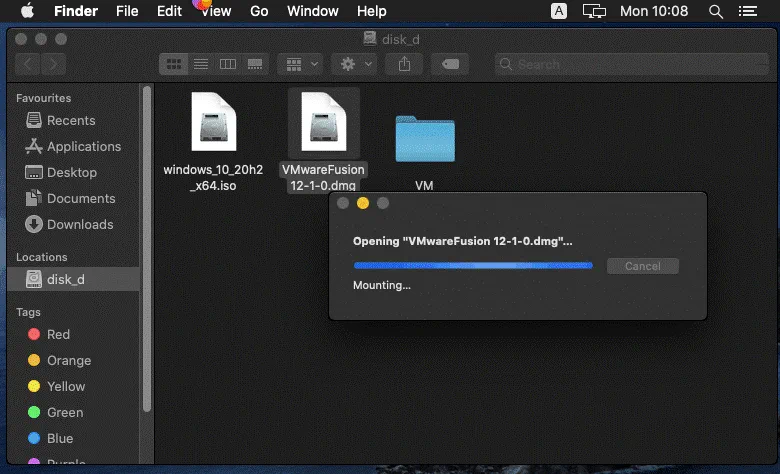
Quand vous voyez la fenêtre de l’installateur de VMware Fusion, double-cliquez sur l’icône correspondante pour installer VMware Fusion.
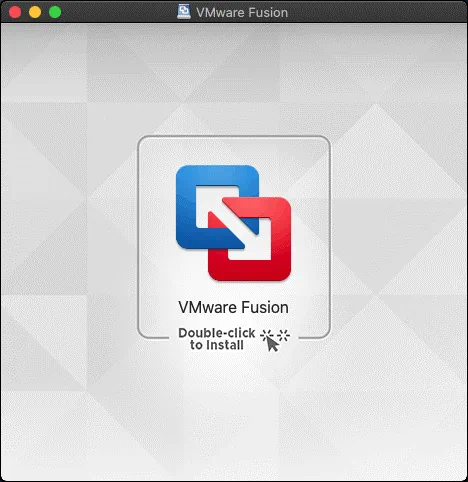
Entrez les identifiants de votre compte utilisateur macOS pour accorder les privilèges administratifs à l’installateur, et appuyez sur OK pour continuer.
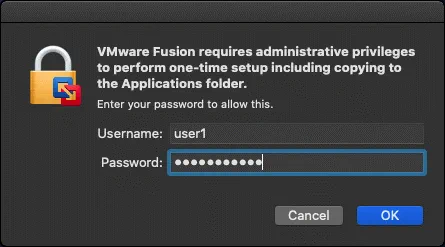
Lisez le Contrat de Licence Utilisateur Final (CLUF), et cliquez sur Accepter pour continuer.
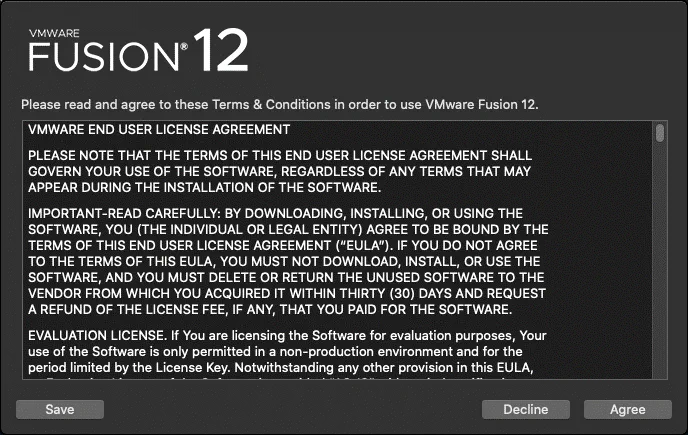
Définissez les options de licence pour installer VMware Fusion sur macOS. Si vous n’avez pas de clé de licence, sélectionnez la deuxième option : Je souhaite essayer VMware Fusion 12 Professionnel pendant 30 jours.
Si vous avez une clé de licence pour VMware Fusion ou VMware Fusion Pro, sélectionnez l’option J’ai une clé de licence pour VMware Fusion 12 et saisissez votre clé de licence. Si la clé est valide, l’icône verte correspondante apparaît. Vous pouvez également saisir une clé de licence après avoir terminé l’installation dans l’interface utilisateur graphique de VMware Fusion. Dans mon cas, j’utilise une clé de licence pour VMware Fusion Pro.
Cliquez sur Continuer pour procéder.
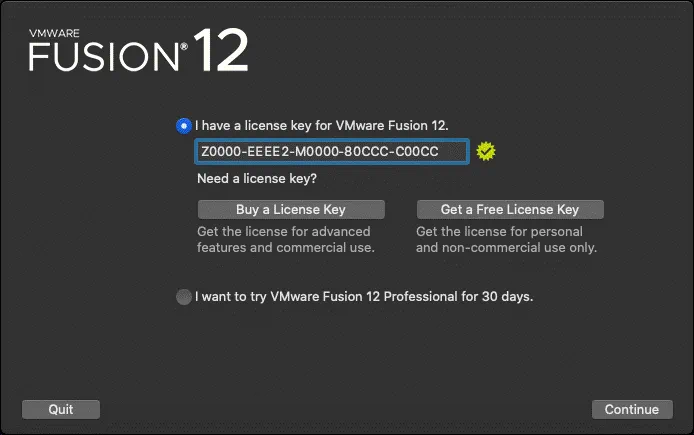
Des messages de notification de sécurité de macOS apparaissent. Vous devez autoriser tous les accès nécessaires pour que VMware Fusion macOS fonctionne correctement.
“VMware Fusion” souhaite accéder pour contrôler “Événements système”. Autoriser le contrôle permettra d’accéder à des documents et des données dans “Événements système”, et d’effectuer des actions avec cette application.
Cliquez sur OK.
Impossible d’accéder à l’accessibilité. Pour une performance optimale de votre clavier et de votre souris à l’intérieur de votre machine virtuelle, donnez à VMware Fusion accès aux fonctionnalités d’accessibilité de votre système. Si vous ne donnez pas cet accès maintenant, vous pouvez aller dans les Préférences Système Sécurité & Confidentialité plus tard.
Cliquez sur OK.
« VMware Fusion » souhaite contrôler cet ordinateur à l’aide des fonctionnalités d’accessibilité. Accordez l’accès à cette application dans les préférences Sécurité & Confidentialité, situées dans les Préférences Système.
Cliquez sur Ouvrir les Préférences Système.

Une fois la fenêtre Sécurité & Confidentialité ouverte, dans l’onglet Confidentialité, vous pouvez constater que VMware Fusion n’est pas sélectionné dans la liste des applications autorisées et est inactif. Vous devriez également voir une demande pour activer les notifications de VMware Fusion. Cliquez sur Autoriser car des informations importantes peuvent être affichées dans les notifications lorsque vous travaillez avec VMware Fusion. Afin de fournir à VMware Fusion l’accès, cliquez sur le cadenas pour apporter des modifications dans les paramètres de confidentialité (cette icône est située dans le coin inférieur gauche de la fenêtre).
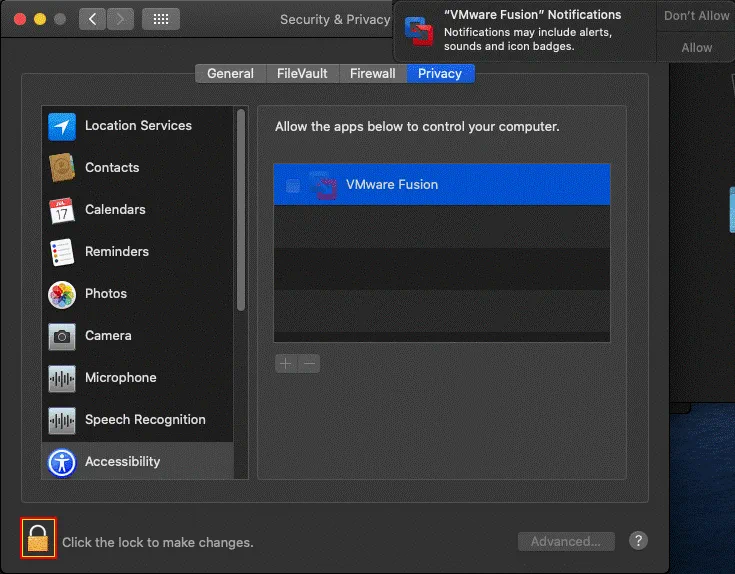
Maintenant, les paramètres de confidentialité sont déverrouillés. Sélectionnez VMware Fusion dans la liste des applications autorisées (sélectionnez la case correspondante). Vous pouvez maintenant fermer la fenêtre des paramètres de Sécurité & Confidentialité.
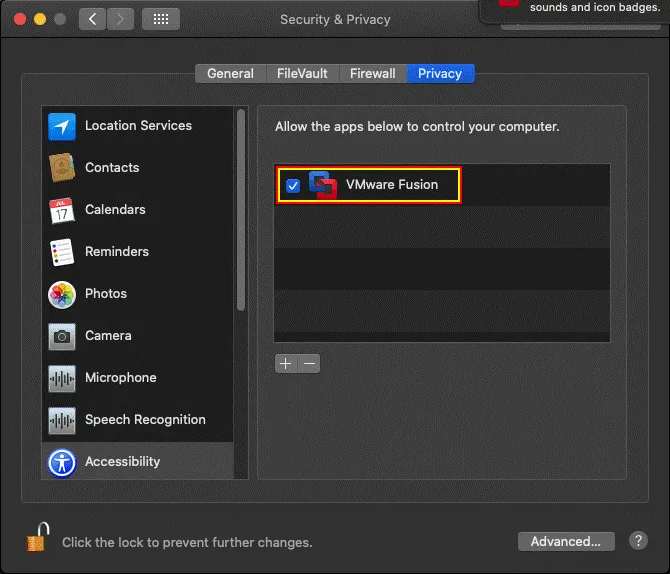
VMware Fusion est maintenant installé, et vous pouvez exécuter l’application.
Création d’une machine virtuelle et Installation d’un système d’exploitation invité dans la machine virtuelle
Ouvrez VMware Fusion dans Launchpad ou cliquez sur l’icône dans le Dock. Dans la fenêtre principale de VMware Fusion, vous pouvez voir une grande zone avec le texte: Installer à partir du disque ou de l’image. C’est ce dont vous avez besoin pour commencer à créer une machine virtuelle et installer un système d’exploitation invité. Ouvrez le dossier contenant l’image d’installation de Windows 10 dans Finder, puis faites glisser et déposez l’image ISO de Windows 10 dans cette zone de la fenêtre VMware Fusion.
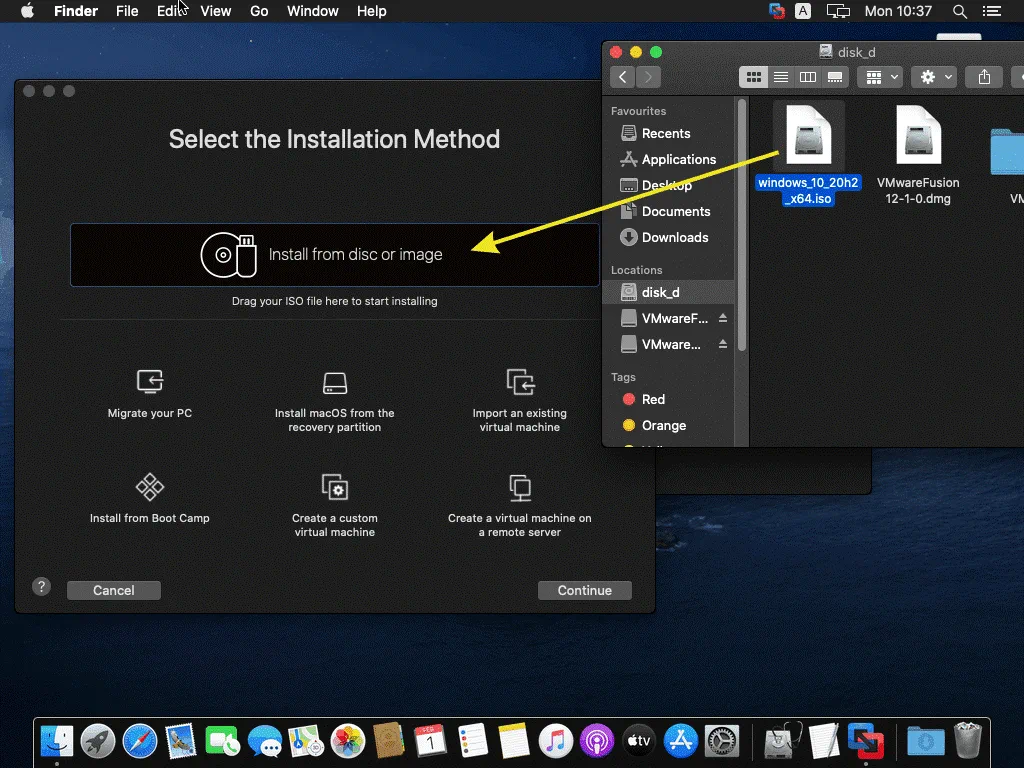
Créer une nouvelle machine virtuelle. Un nouvel assistant d’installation de VM s’ouvre dans VMware Fusion. L’image d’installation ISO est déjà sélectionnée après le glisser-déposer.
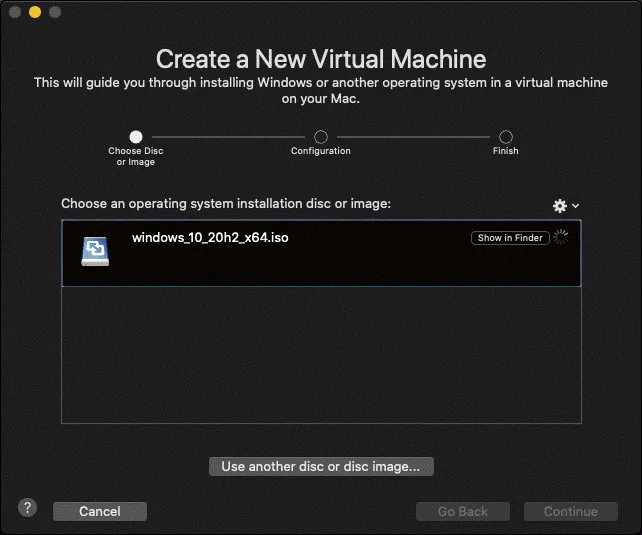
Extension système bloquée. Le message d’alerte est affiché.
A program tried to load new system extension(s) signed by “VMware, Inc.”. If you want to enable these extensions, open Security & Privacy System Preferences.
Cliquez sur Ouvrir les préférences de sécurité pour autoriser l’accès à VMware Fusion. Sinon, vous ne pouvez pas continuer la configuration d’une nouvelle VM.
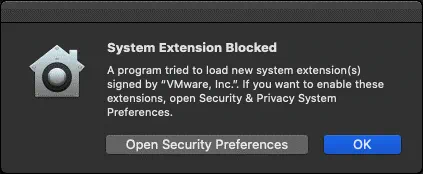
Cliquez sur l’icône de verrouillage pour déverrouiller l’accès aux paramètres comme vous l’avez fait auparavant.
Entrez vos identifiants pour déverrouiller les préférences de Sécurité et Confidentialité, et cliquez sur Déverrouiller.
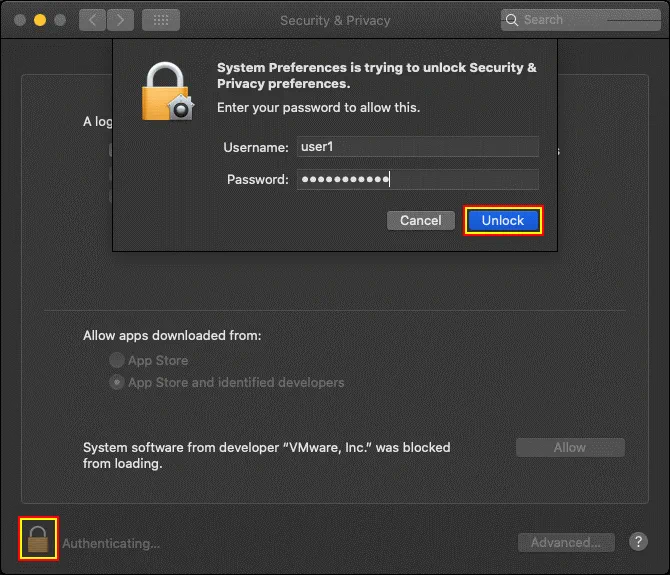
Le message suivant s’affiche: Le logiciel système du développeur « VMware, Inc. » a été bloqué de chargement. Cliquez sur le bouton Autoriser près de ce message pour débloquer VMware Fusion et autoriser l’accès requis. Ensuite, vous pouvez fermer la fenêtre Sécurité et Confidentialité.
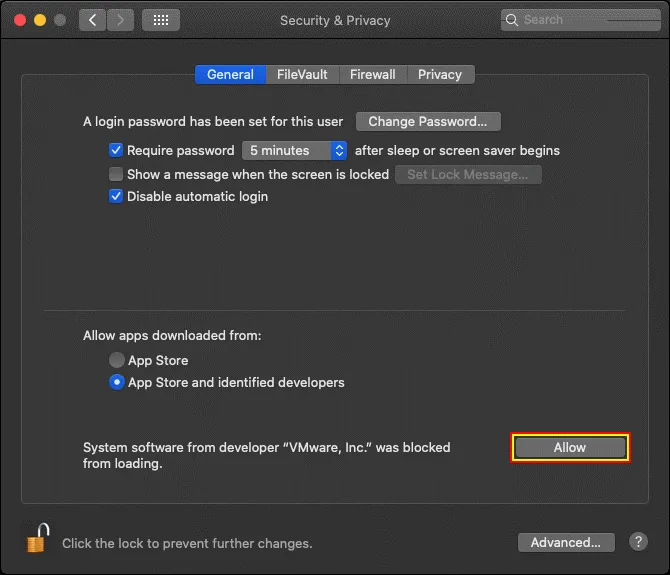
Maintenant, vous pouvez revenir à la fenêtre VMware Fusion et au nouvel assistant d’installation de la machine virtuelle. Par défaut, VMware Fusion suggère d’utiliser Easy Install pour créer une machine virtuelle et installer un système d’exploitation invité. Easy Install nécessite une interaction minimale de l’utilisateur pendant le processus d’installation, mais dans ce cas, l’utilisateur a le niveau de contrôle le plus bas. Vous pouvez saisir certains paramètres tels qu’un nom d’utilisateur, un mot de passe, la clé de produit Windows, sélectionner la langue nécessaire. Ensuite, tout le processus de création de la machine virtuelle et d’installation du système d’exploitation invité est automatiquement complété par VMware Fusion.
Dans mon exemple, je n’utilise pas Easy Install pour contrôler entièrement le processus de création de la machine virtuelle et d’installation du système d’exploitation invité (et pour une meilleure compréhension de la configuration). Une fois que l’option nécessaire est sélectionnée (nous désélectionnons la case Utiliser l’installation facile), cliquez sur Continuer.
Si vous utilisez Easy Install, vous pouvez alors choisir l’une des deux options fournies:
Plus Transparent. Si vous utilisez cette option, les dossiers utilisateur Mac tels que le Bureau, Documents et Téléchargements sont partagés entre le système d’exploitation hôte et le système d’exploitation invité avec des autorisations d’écriture pour les utilisateurs Windows invités. L’option Transparent offre plus de commodité, y compris la possibilité d’utiliser le mode Unity. Vous devriez utiliser un logiciel antivirus car si un système d’exploitation invité est infecté, les fichiers partagés peuvent être corrompus sur le système d’exploitation hôte (et vice versa). Renseignez-vous sur les rançongiciels pour en savoir plus.
Plus Isolé. Cette option est meilleure du point de vue de la sécurité. Les dossiers utilisateur ne sont pas partagés automatiquement, mais vous pouvez faire glisser-déposer des fichiers entre le système d’exploitation hôte et le système d’exploitation invité sans violer l’isolation.
Vous pouvez sélectionner l’une de ces deux options de paramètres d’intégration Mac uniquement lors de la création d’une machine virtuelle. Comme je n’utilise pas l’Installation Facile, j’explique comment configurer une machine virtuelle créée avec l’option Plus Isolé.
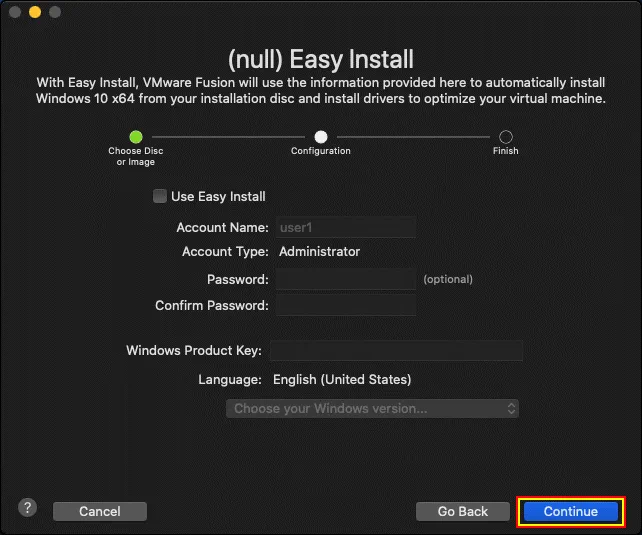
Choisir le Type de Firmware. Sélectionnez BIOS hérité ou UEFI en fonction de vos besoins. Sélectionnez BIOS pour utiliser MBR (Master Boot Record) ou sélectionnez UEFI pour utiliser GPT (GUID Partition Table) pour le partitionnement de disque. Nous utilisons BIOS pour notre machine virtuelle Windows 10 que nous créons maintenant. Cliquez sur Continuer.
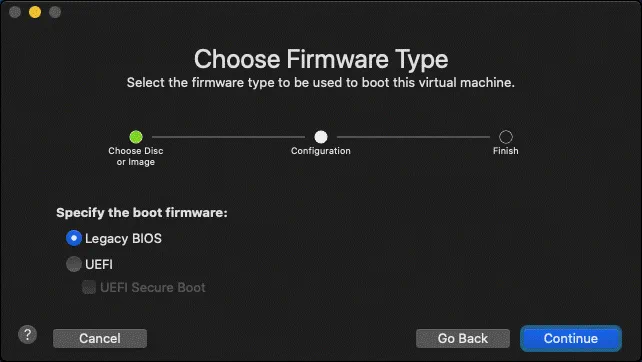
Terminer. La configuration de la machine virtuelle est maintenant terminée. Cliquez sur Personnaliser les paramètres pour définir le chemin pour stocker les fichiers VM avant de cliquer sur le bouton Terminer.
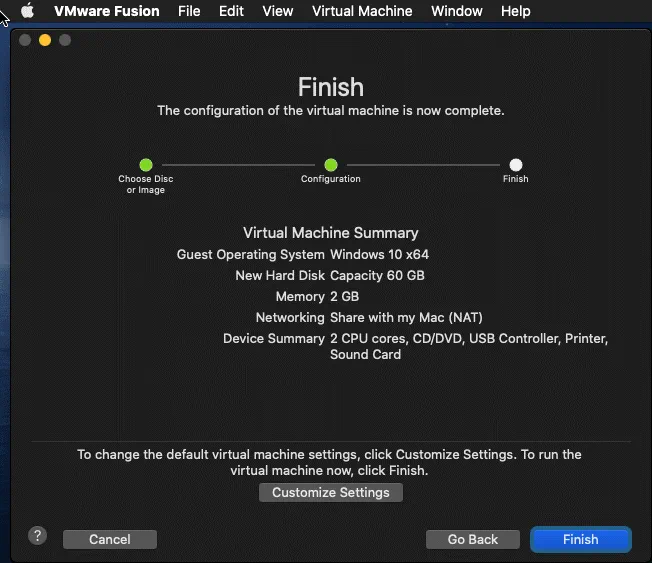
Sélectionnez un dossier pour stocker vos fichiers VM. Dans mon cas, je vais stocker les fichiers VM dans /Volumes/disk_d/VM/
Note: Dans VMware Workstation, vous pouvez sélectionner un dossier pour stocker les fichiers de configuration VM et les fichiers de disque virtuel à différentes étapes de l’assistant de création de nouvelle VM avec la possibilité d’utiliser différents dossiers pour stocker ces fichiers. Cependant, dans VMware Fusion, tous les fichiers VM et disques virtuels sont automatiquement stockés dans un dossier sélectionné. L’emplacement par défaut pour stocker les fichiers VM dans macOS est votre_dossier_personnel/Machines Virtuelles/
Appuyez sur Enregistrer pour enregistrer l’emplacement de la machine virtuelle, puis cliquez sur Terminer pour terminer la création de la VM et fermer l’assistant.
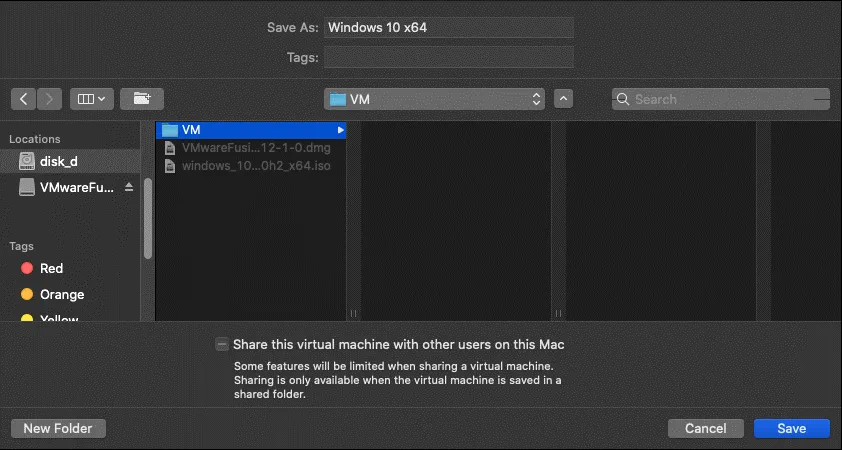
Vous avez probablement remarqué qu’à la différence de VMware Workstation et VMware ESXi, il n’y avait pas d’options de configuration du matériel virtuel dans le nouvel assistant de création de VM. Pour configurer les paramètres de la VM, y compris le matériel virtuel, cliquez sur Machine virtuelle > Paramètres dans VMware Fusion juste après avoir créé une nouvelle VM et fermé l’assistant Nouvelle VM.
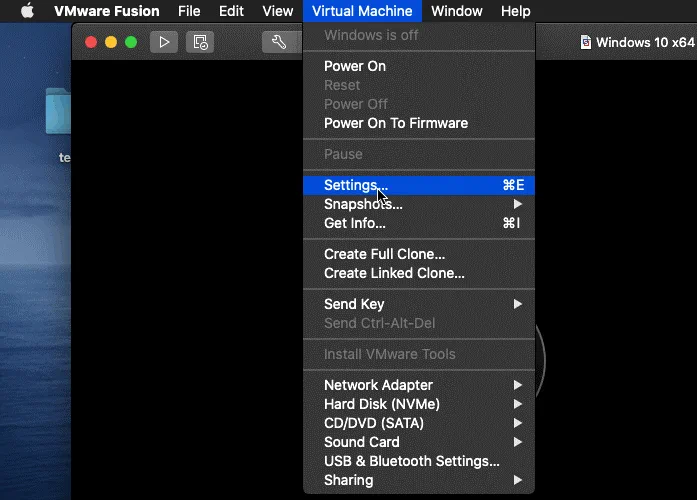
Les paramètres de la VM s’affichent dans une fenêtre séparée. Vous pouvez configurer la taille du disque virtuel (60 Go sont provisionnés par défaut pour une VM Windows 10). Configurons maintenant les paramètres de processeur et de mémoire pour notre VM Windows 10 en cliquant sur l’icône Processeurs & Mémoire.
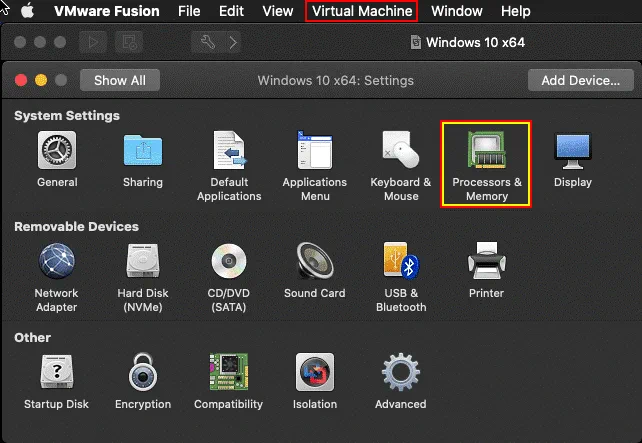
Sélectionnez 4096 Mo de mémoire et 2 coeurs de processeur pour une VM exécutant Windows 10 (cette configuration peut varier). Vous pouvez étendre les options avancées pour activer la virtualisation imbriquée et d’autres fonctionnalités utiles pour votre VM. Fermez la fenêtre après avoir terminé la configuration.
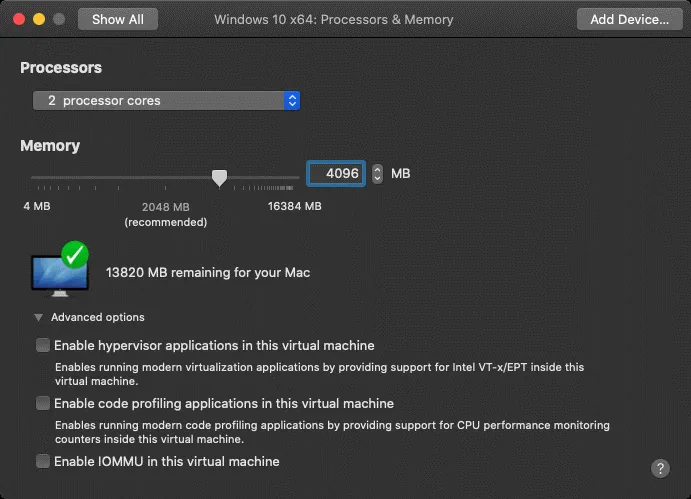
Une fois que vous avez fini de configurer une machine virtuelle, y compris le matériel virtuel, démarrez la VM, démarrez à partir de l’image ISO d’installation de Windows 10 sélectionnée automatiquement avec la configuration actuelle, et installez Windows 10 en tant que système d’exploitation invité sur la VM. Cliquez sur le bouton Lecture pour démarrer une machine virtuelle.

Vous pouvez voir des messages d’erreur après une tentative de démarrage d’une VM.
Impossible d’ouvrir /dev/vmmon: Tube cassé. Assurez-vous que le module noyau ‘vmmon’ est chargé.
Erreur de transport (VMDB) – 14 : La connexion du tube a été interrompue.

Ces erreurs s’affichent en raison de la configuration de sécurité de macOS. Les problèmes liés aux paramètres de sécurité de macOS nécessitent une configuration manuelle. Pour résoudre ce problème et éviter ces erreurs lors du démarrage d’une machine virtuelle, accédez une nouvelle fois aux paramètres de Sécurité et confidentialité. Cliquez sur le bouton Apple, puis sur Préférences Système.
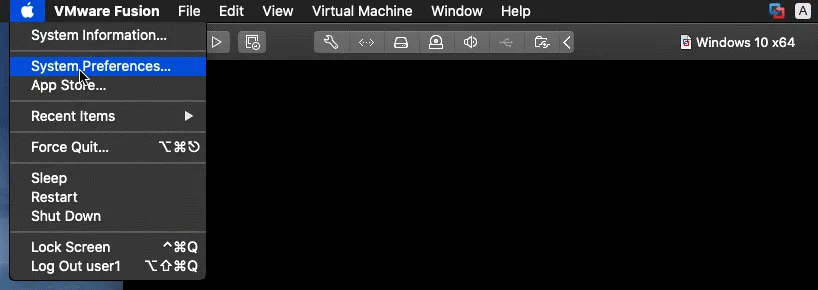
Dans la fenêtre Sécurité et confidentialité, sélectionnez l’onglet Confidentialité, puis sélectionnez Accès complet au disque dans le volet gauche de la fenêtre. Cliquez sur l’icône de verrouillage pour déverrouiller les paramètres (de la même manière que vous l’avez fait plusieurs fois auparavant).
Lorsque les paramètres deviennent actifs, cochez la case près de VMware Fusion pour autoriser l’accès complet au disque pour cette application de virtualisation. Si VMware Fusion est actuellement en cours d’exécution, un message de notification s’affiche :
« VMware Fusion » n’aura pas accès complet au disque tant qu’il ne sera pas quitté.
Vous pouvez choisir de quitter « VMware Fusion » maintenant ou le faire ultérieurement par vous-même.
Cliquez sur Quitter maintenant pour fermer VMware Fusion et appliquer les paramètres de sécurité lors de l’exécution de VMware Fusion la prochaine fois.
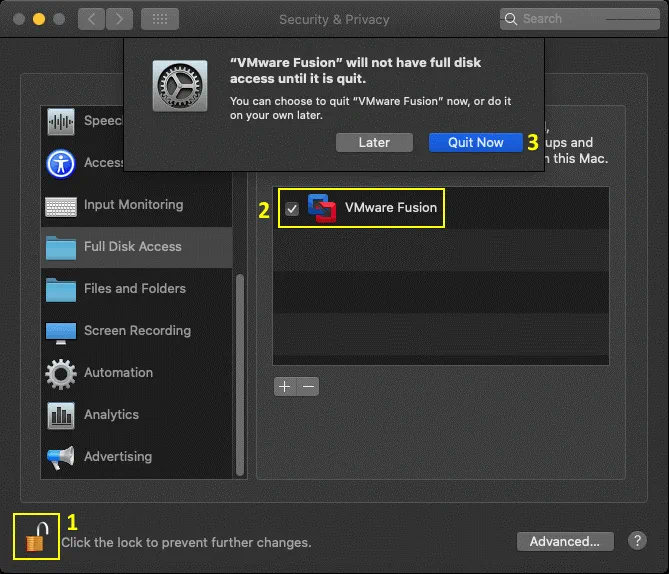
Ouvrez VMware Fusion et démarrez à nouveau votre nouvelle machine virtuelle. À présent, la machine virtuelle devrait démarrer correctement sans afficher d’erreurs.
Lorsque la machine virtuelle démarre à partir de l’image ISO d’installation de Windows 10, vous devriez voir l’interface graphique de configuration de Windows. L’installation de Windows 10 en tant que système d’exploitation invité sur VMware Fusion est similaire à l’installation de Windows 10 sur une machine physique. Nous déconnectons la machine d’Internet jusqu’à la fin de l’installation de Windows 10.
Sélectionnez une langue à installer, un format d’heure et de devise, ainsi qu’un clavier ou une méthode de saisie. Nous utilisons l’anglais (États-Unis) dans cet exemple. Cliquez sur Suivant à chaque étape pour continuer.
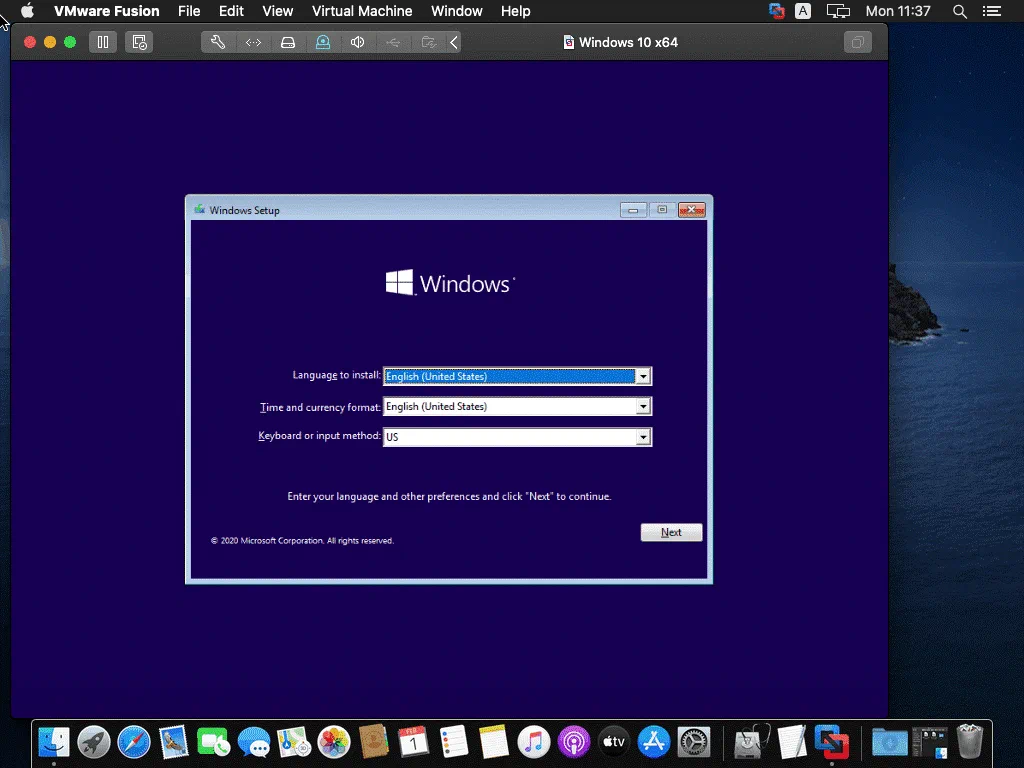
Activer Windows. Si vous avez acheté la licence Windows 10, vous pouvez saisir la clé de produit maintenant. Si vous n’avez pas de clé de licence, cliquez sur Je n’ai pas de clé de produit pour sélectionner le mode d’essai et continuer.
Sélectionnez le système d’exploitation que vous souhaitez installer. Sélectionnez l’édition Windows 10 nécessaire. Je sélectionne Windows 10 Pro dans mon cas.
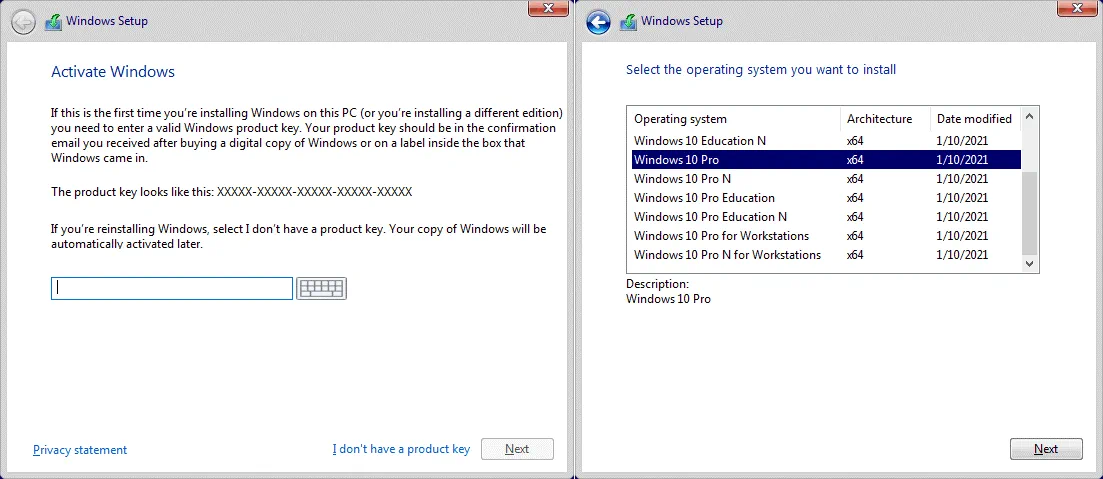
Il y a une différence entre les éditions de Windows 10 et les éditions Windows 10 N ou KN (N – Europe, KN – Corée). En raison des pratiques anti-concurrentielles européennes, Microsoft a publié des éditions spéciales de Windows 10 N pour l’Europe marquées par la lettre N. Ces éditions de Windows 10 N ne comprennent pas Windows Media Player et les fonctionnalités associées. Les éditions de Windows 10 (sans N dans le nom) comprennent Windows Media Player, l’enregistreur vocal, la musique, la vidéo et Skype.
Les éditions Windows 10 N et KN sont fournies sans technologies multimédias. Vous pouvez télécharger et installer ces composants multimédias manuellement depuis le site Web de Microsoft (un pack de fonctionnalités multimédias spécial est fourni) après avoir installé Windows 10 sur votre ordinateur ou votre machine virtuelle.
Les clés de produit pour Windows 10 Pro et Windows 10 Pro N sont différentes (cette règle est vraie pour d’autres éditions de Windows 10 et Windows 10 N).
Avis et conditions de licence applicables. Lisez le contrat de licence et sélectionnez la case à cocher J’accepte les termes de la licence.
Quel type d’installation souhaitez-vous? Sélectionnez Personnalisée : Installer uniquement Windows (avancé) pour effectuer une installation propre.
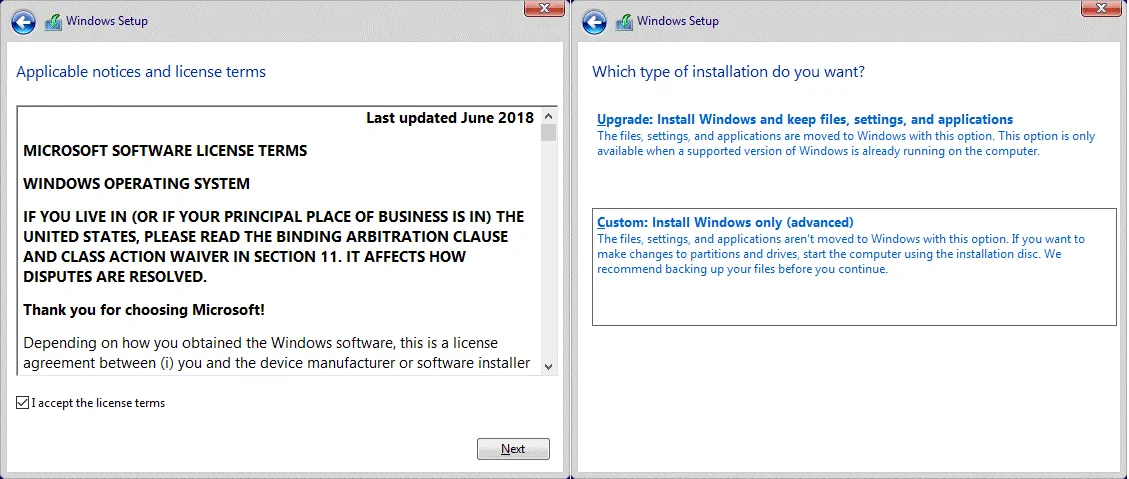
Où souhaitez-vous installer Windows? Vous devez maintenant créer une table de partition avec la configuration qui vous convient. Vous pouvez voir le disque dur virtuel vide de 60 Go (ou un autre disque virtuel de taille si vous l’avez configuré dans les paramètres de la VM). Cliquez sur Nouveau pour créer une nouvelle partition et entrez la taille de la partition, puis cliquez sur Appliquer. Windows crée automatiquement la première partition de service de 50 Mo avant votre partition personnalisée. Si vous ne souhaitez pas avoir cette partition de service supplémentaire sur votre disque, vous pouvez la supprimer. C’est particulièrement utile lorsque vous utilisez la table de partition MBR avec une limite de quatre partitions, mais que vous avez besoin d’utiliser la même quantité pour votre travail sans en gaspiller une en tant que partition de service. Cependant, vous ne pouvez pas simplement sélectionner la partition de 50 Mo et cliquer sur Supprimer.
Pour supprimer la partition de 50 Mo, commencez par supprimer votre partition personnalisée (la taille de ma partition pour installer Windows 10 est de 59,9 Go). Le nom de ma partition personnalisée est Partition 2 du lecteur 0.
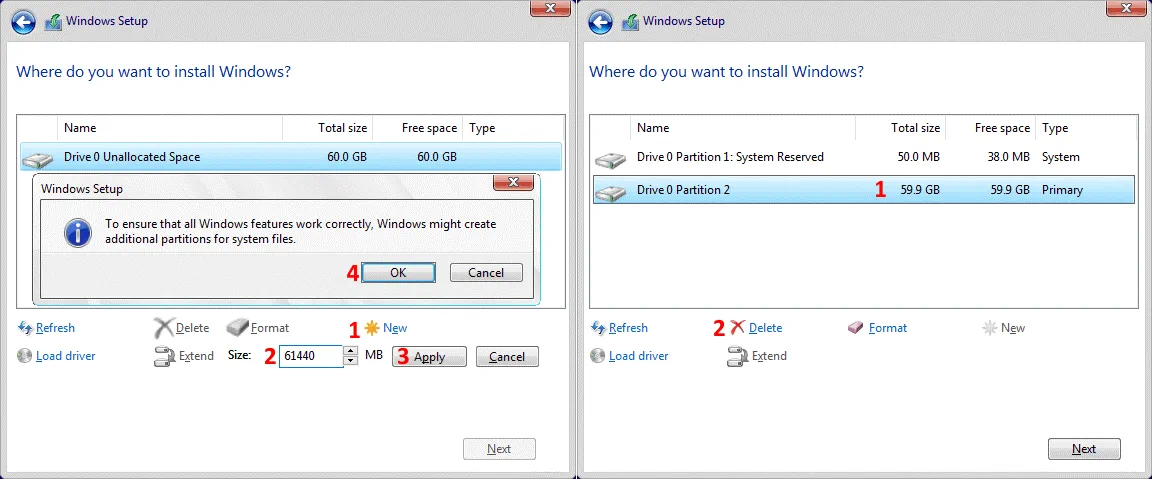
Ensuite, sélectionnez la partition de service (Partition 1 du lecteur 0 : Réservé au système) et cliquez sur Étendre. Nous étendons la première partition à la taille maximale possible. Cliquez sur Appliquer pour enregistrer les paramètres.
Maintenant, nous avons une partition de 60 Go sur notre disque virtuel pour installer Windows 10. Plus tard, vous pouvez créer de nouveaux disques virtuels pour une machine virtuelle dans VMware Fusion, créer des partitions et les formater dans un système d’exploitation invité après avoir terminé l’installation de Windows 10. Sélectionnez la partition où Windows 10 doit être installé, et appuyez sur Suivant. Attendez que l’installateur copie tous les fichiers nécessaires et installe Windows.
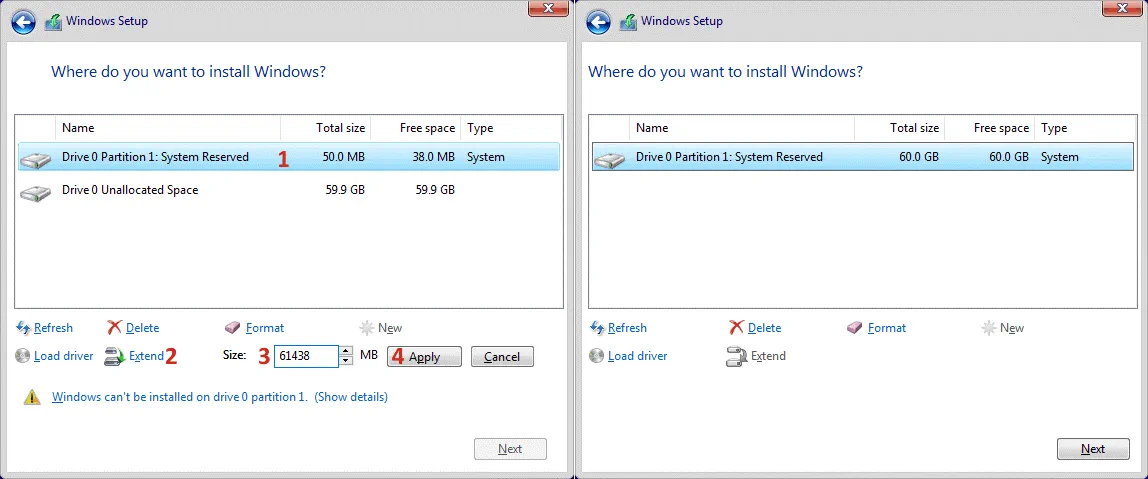
Commençons par la région. Sélectionnez votre emplacement. Je choisis les États-Unis.
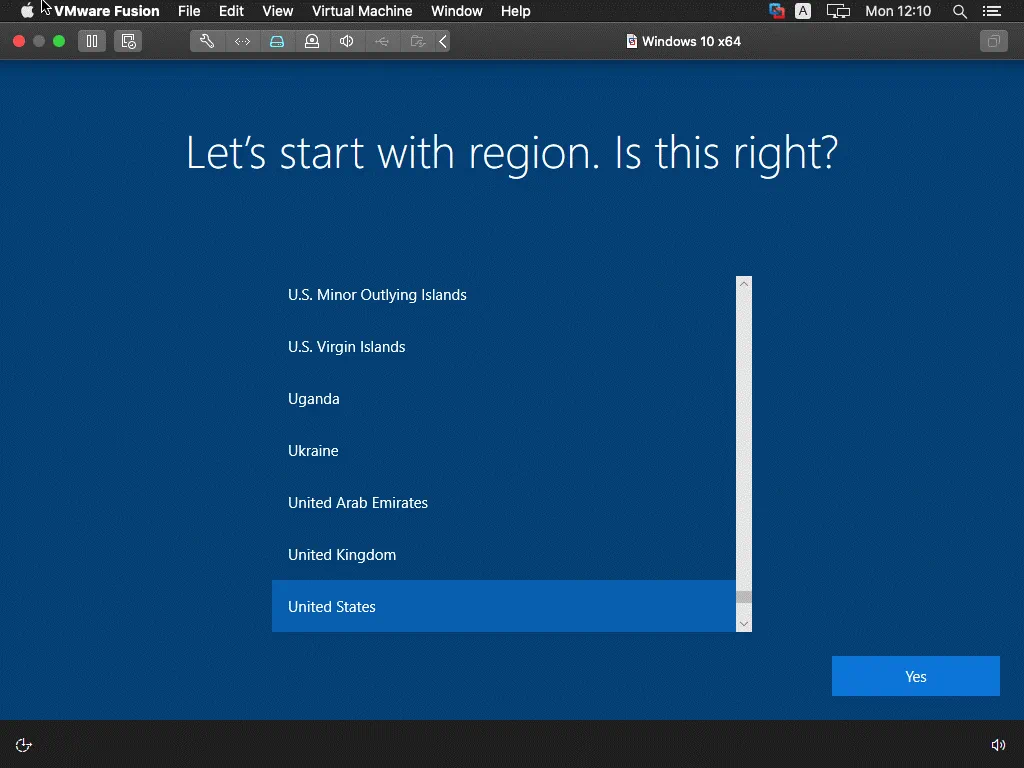
Est-ce le bon agencement de clavier? Sélectionnez l’agencement de clavier nécessaire. J’utilise l’agencement de clavier américain pour mon installation de Windows 10.
Connectons-vous à un réseau. Je désactive la connexion Internet jusqu’à ce que j’aie terminé l’installation de Windows 10 et je clique sur Je n’ai pas Internet. Nous pouvons configurer la connexion Internet et télécharger les mises à jour nécessaires ultérieurement après avoir terminé l’installation.
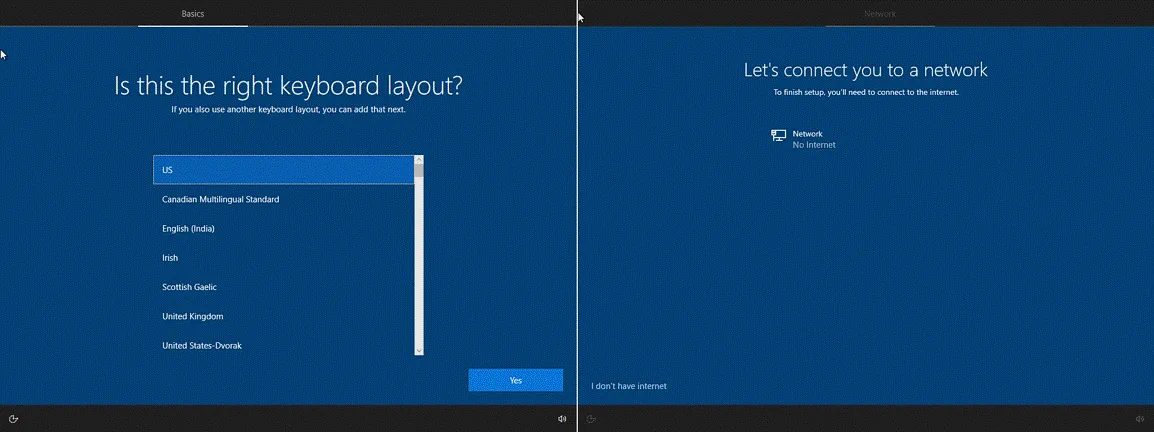
Il y a plus à découvrir lorsque vous vous connectez à Internet. Windows 10 vous demande de manière persistante d’activer une connexion Internet. Cependant, nous n’allons pas activer Internet avant d’avoir fini d’installer le système d’exploitation invité VMware. Cliquez sur Continuer avec une configuration limitée.
Qui va utiliser ce PC? Entrez un nom pour votre compte utilisateur local sur la machine Windows, par exemple, utilisateur1. Nous avons déconnecté Internet et n’utilisons pas de compte Microsoft.
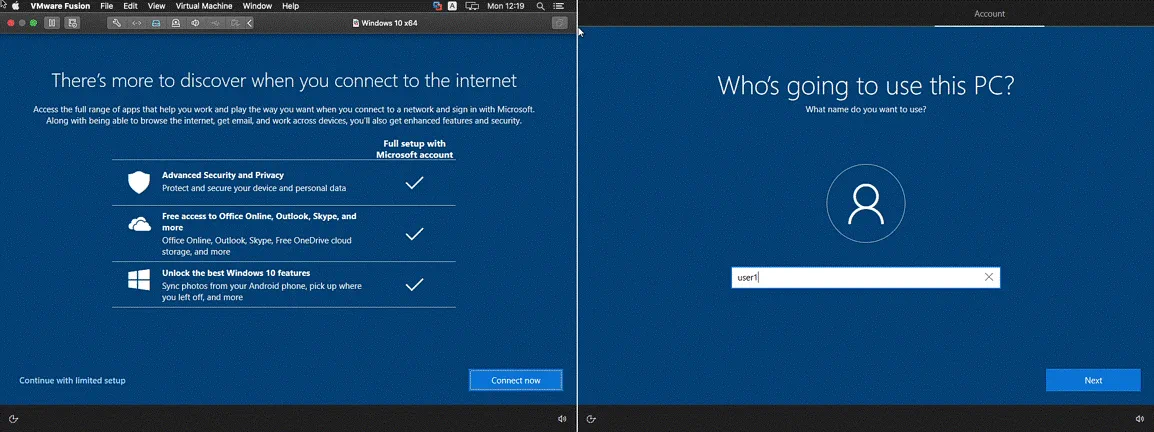
Créez un mot de passe super mémorable. Entrez un mot de passe fort et souvenez-vous du mot de passe. Il est recommandé d’utiliser un mot de passe contenant au moins 8 caractères, comprenant des lettres majuscules, des lettres minuscules, des chiffres et des caractères spéciaux.
Confirmez votre mot de passe. Entrez à nouveau votre mot de passe. Ensuite, Windows 10 vous demande de créer trois questions de sécurité pour le compte utilisateur.
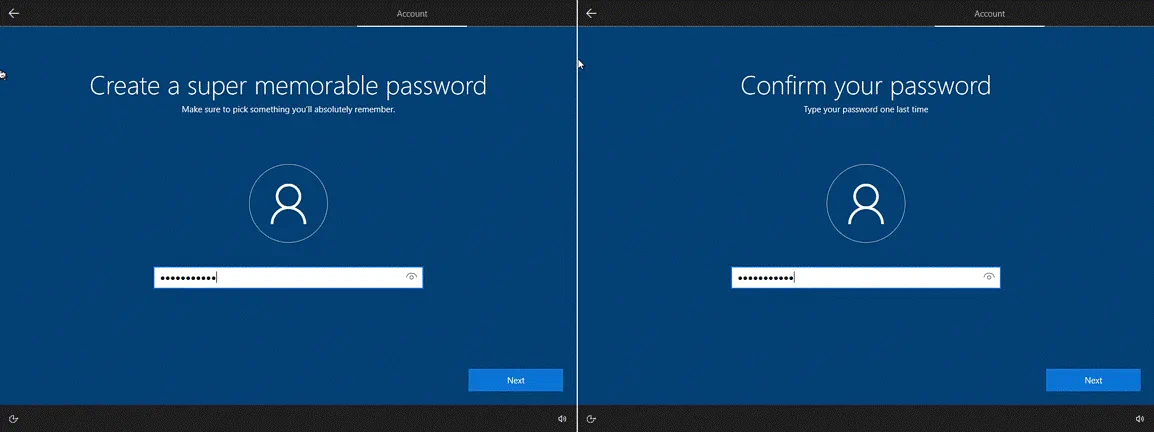
Choisissez les paramètres de confidentialité pour votre appareil. Désélectionnez tous les paramètres qui collectent vos données et envoient les données à Microsoft.
Laissez Cortana vous aider à accomplir des tâches. Sélectionnez Pas maintenant pour désactiver Cortana.
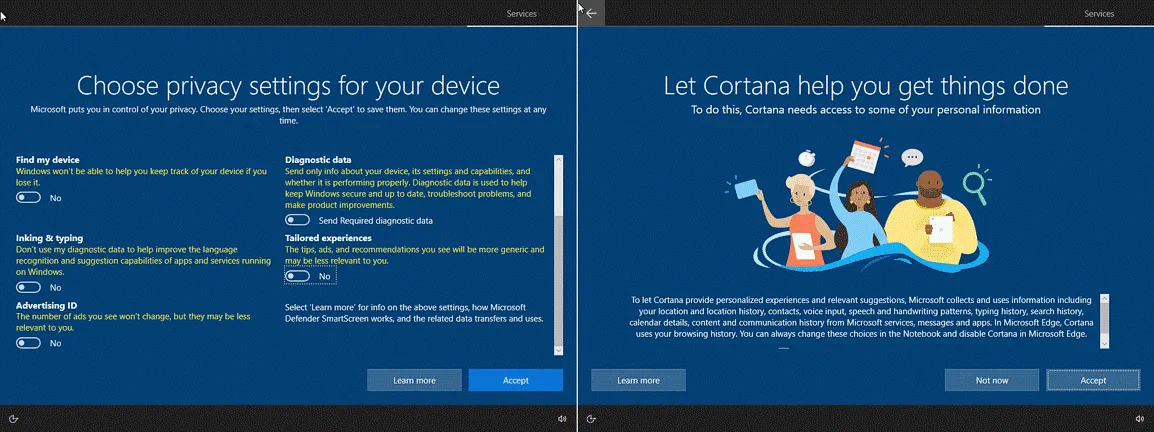
Windows 10 est maintenant installé en tant que système d’exploitation invité VMware. Vous pouvez voir le bureau de Windows et d’autres éléments de l’interface utilisateur graphique de Windows 10 dans la fenêtre de VMware Fusion s’exécutant sur macOS. Maintenant, vous devez installer VMware Tools pour des performances supérieures et une meilleure expérience utilisateur du système d’exploitation invité.
Installation de VMware Tools
VMware Tools est un ensemble de pilotes et d’outils développés pour améliorer les performances de la machine virtuelle et offrir une meilleure expérience utilisateur. En savoir plus sur VMware Tools dans ce billet de blog.
Pendant que la machine virtuelle est allumée et que Windows 10 s’exécute en tant que système d’exploitation invité dans VMware Fusion, cliquez sur Machine virtuelle > Installer VMware Tools.
Le message suivant s’affiche : Cliquez sur Installer pour connecter le CD d’installation de VMware Tools à cette machine virtuelle.
Cliquez sur Installer.
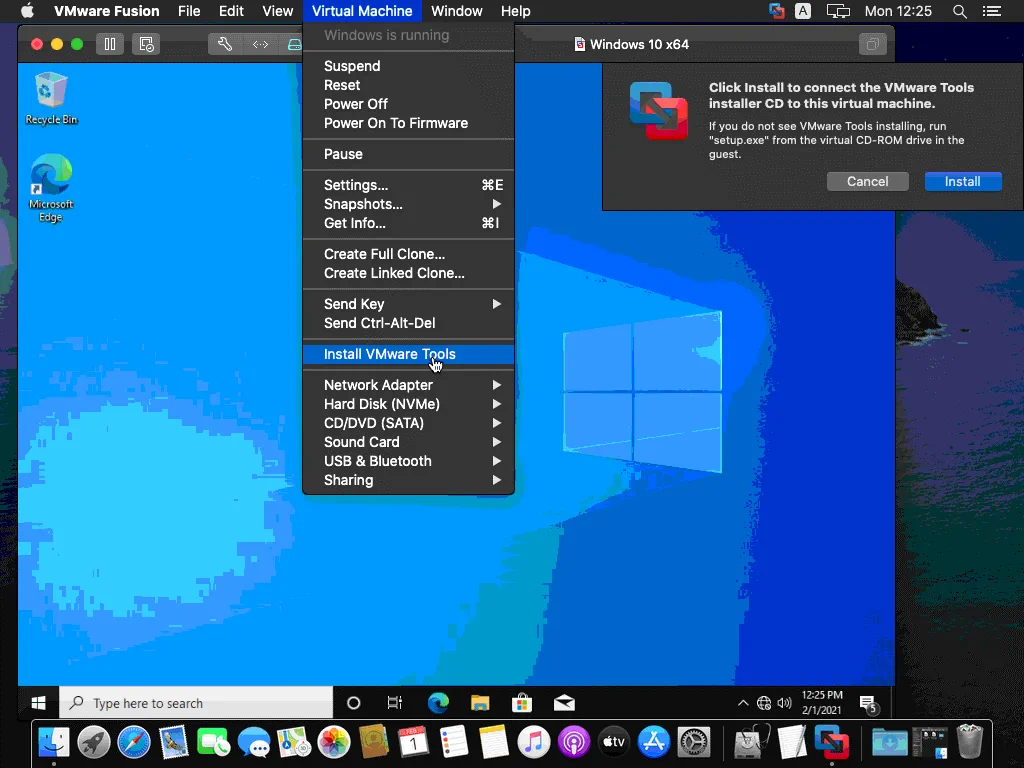
A virtual ISO CD image is mounted in a guest OS. Open the autorun or run setup64.exe on a virtual CD to launch the VMware Tools installer.
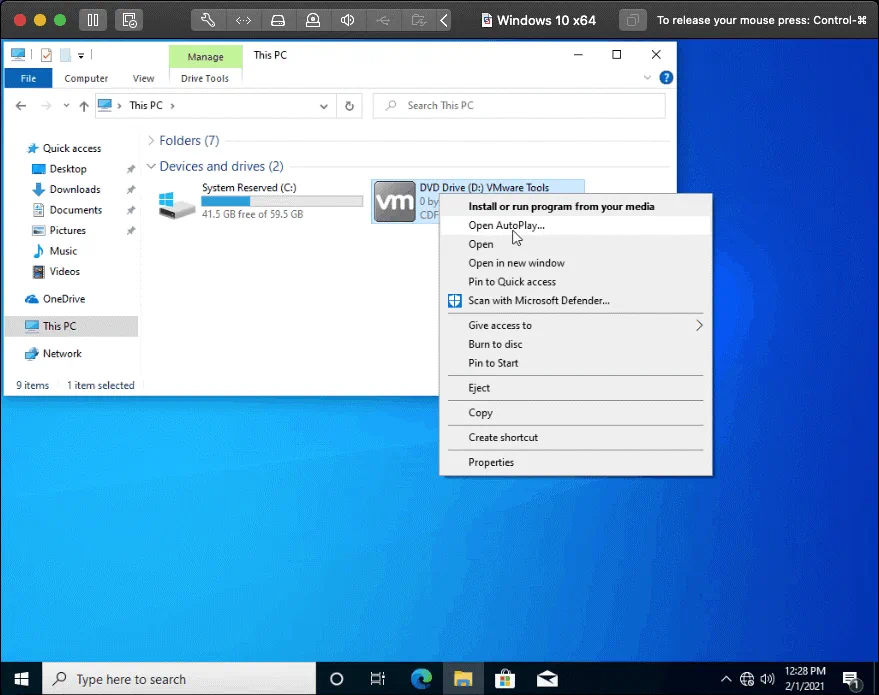
L’assistant d’installation pour VMware Tools s’ouvre. L’écran de bienvenue s’affiche d’abord. Cliquez sur Suivant à chaque étape de l’assistant pour continuer.
Choisissez le type d’installation. Sélectionnez Typique (l’option par défaut) qui convient à la plupart des cas. Vous pouvez effectuer l’installation complète pour installer toutes les fonctionnalités du programme VMware Tools.
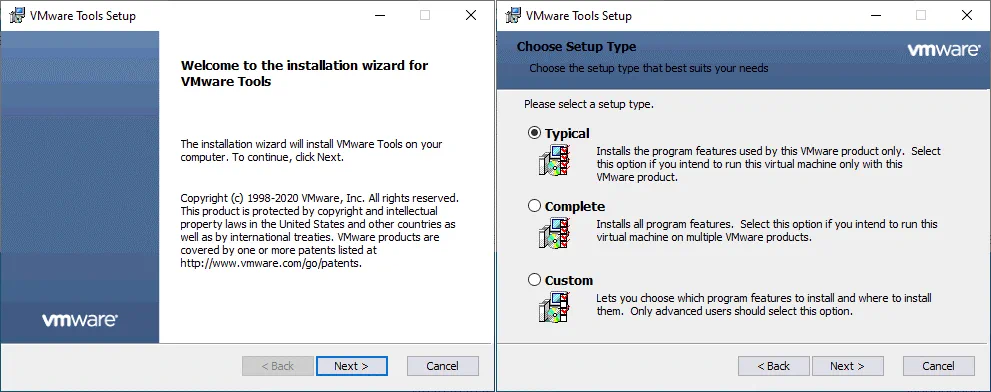
Prêt à installer VMware Tools. Cliquez sur Installer pour démarrer le processus d’installation de VMware Tools.
Assistant Configuration de VMware Tools terminé. Vous devez redémarrer votre système pour que les modifications de configuration de VMware Tools prennent effet. Cliquez sur Terminer, puis sur Oui pour redémarrer votre système d’exploitation invité Windows 10 maintenant.
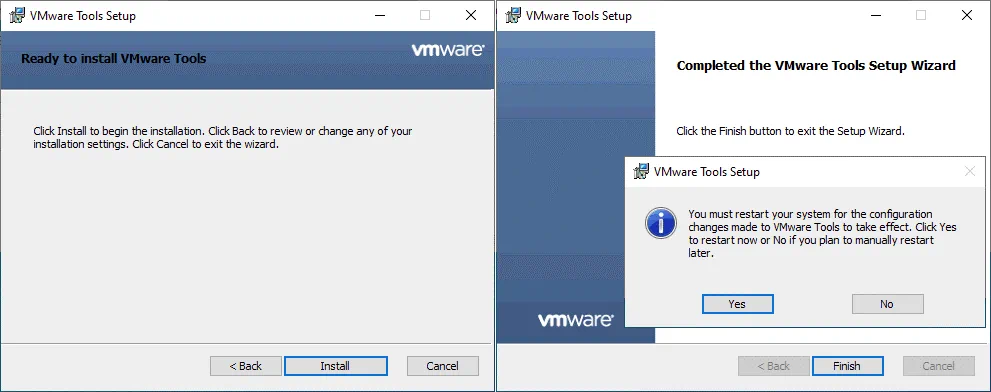
Configuration des dossiers partagés
Configurons les dossiers partagés pour mieux intégrer un système d’exploitation hôte et un système d’exploitation invité en cas d’utilisation du mode Plus fluide de Installation simple. Les dossiers partagés vous permettent de copier des fichiers d’un système d’exploitation hôte à un système d’exploitation invité et vice versa de manière plus pratique. De plus, vous pouvez utiliser le glisser-déposer sans avoir besoin de partager des dossiers et de configurer manuellement les autorisations dans le système d’exploitation.
Dans VMware Fusion, allez à Machine virtuelle > Paramètres, puis cliquez sur Partage pour ouvrir la configuration des dossiers partagés.

Sélectionnez la case à cocher Activer les dossiers partagés. Cliquez sur + et sélectionnez un dossier accessible depuis votre Mac et que vous souhaitez partager avec votre invité Windows. En bas de la fenêtre, allez dans la section Dossiers en miroir. Ici, sélectionnez les cases à cocher à côté des dossiers d’utilisateur macOS que vous souhaitez partager et fournissez un accès en écriture dans votre système Windows invité.

Après avoir configuré les dossiers partagés, vous pouvez voir un raccourci vers le répertoire Dossiers partagés VMware créé sur le bureau Windows du système d’exploitation invité. Les dossiers stockés sur le bureau Mac sont désormais affichés sur le bureau Windows de l’OS invité.
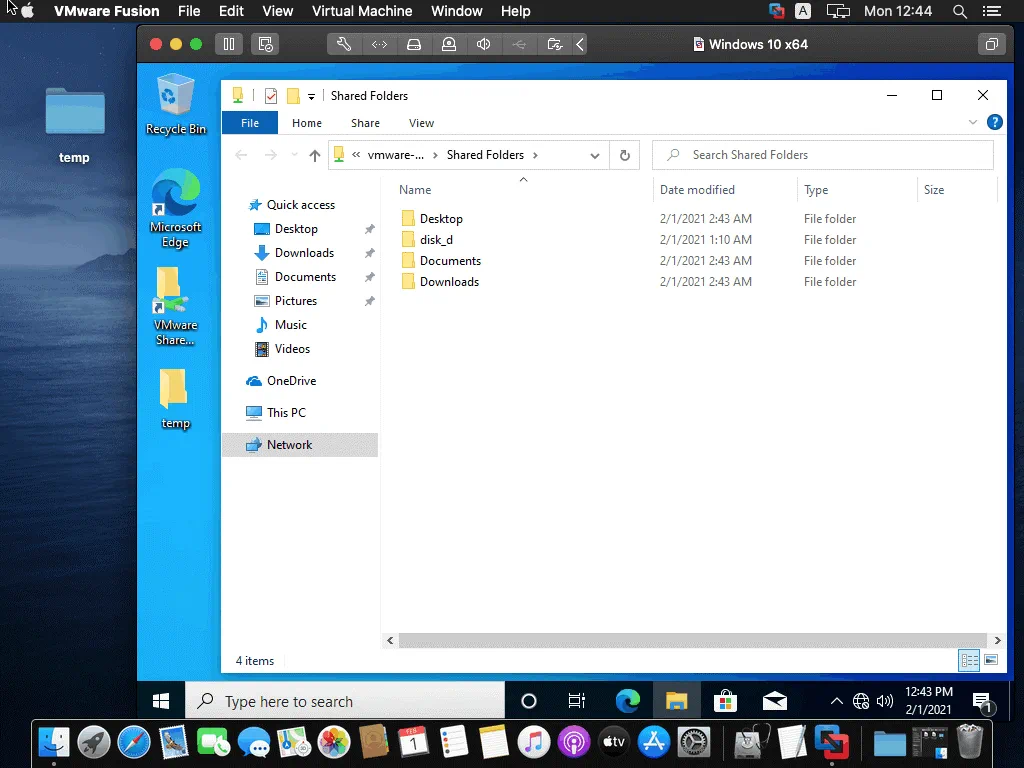
Vous pouvez agrandir la fenêtre de l’OS invité en mode Plein écran (Affichage > Plein écran) ou entrer en mode Unity (Affichage > Unity) pour voir les fenêtres des applications Windows 10 dans l’interface graphique macOS comme si vous utilisiez un environnement de bureau commun. Mettez en veille ou éteignez une VM lorsque vous souhaitez fermer la VM et VMware Fusion. VMware Fusion est une puissante application de virtualisation. Il prend également en charge l’exécution de Windows 10 installé sur une partition Boot Camp en tant que machine virtuelle lorsque vous travaillez sous macOS en tant qu’OS hôte. VMware Fusion prend en charge la virtualisation imbriquée vous permettant d’exécuter une VM à l’intérieur d’une VM.
Un autre avantage des machines virtuelles dans VMware Fusion est la possibilité de copier des fichiers de machine virtuelle et d’exécuter des machines virtuelles sur d’autres ordinateurs Mac avec VMware Fusion ; des ordinateurs Windows et Linux – avec VMware Workstation ou Player installé. Avec des instantanés de machine virtuelle, vous pouvez tester des applications et revenir en arrière sur des modifications vers l’un des instantanés précédents. Vous pouvez utiliser VMware Fusion pour vous connecter à des hôtes ESXi et des serveurs vCenter en cliquant sur Fichier > Se connecter au serveur. VMware Fusion prend en charge de nombreux systèmes d’exploitation invités, y compris différentes versions de Windows, Linux et FreeBSD.
Si vous utilisez Windows ou Linux comme système d’exploitation hôte, vous pouvez utiliser VirtualBox ou VMware Workstation pour exécuter macOS en tant que machine virtuelle sur votre ordinateur. Si vous exécutez des machines virtuelles sur VMware ESXi, n’oubliez pas de les sauvegarder. Pour garantir une protection complète de vos machines virtuelles VMware vSphere, téléchargez la version gratuite de NAKIVO Backup & Replication qui comprend des licences pour 10 charges de travail et 5 comptes Microsoft 365 et est absolument GRATUITE pendant un an !
Conclusion
Ce billet de blog couvre l’installation de Windows 10 en tant que système d’exploitation invité fonctionnant dans VMware Fusion sur Mac OS X. Pour cela, vous devez vérifier les exigences système, télécharger les images d’installation de VMware Fusion et de Windows 10, installer VMware Fusion, créer une machine virtuelle et installer Windows 10 en tant que système d’exploitation invité dans VMware Fusion. Si vous souhaitez utiliser la configuration VM par défaut pour une VM Windows 10, vous pouvez utiliser l’installation facile, qui nécessite une interaction minimale de l’utilisateur, et installe automatiquement un système d’exploitation invité. Si vous voulez avoir un contrôle total sur le processus d’installation et pouvoir tout configurer manuellement, n’utilisez pas l’installation facile. VMware Fusion est une puissante application de virtualisation qui vous offre de nombreuses fonctionnalités configurables.
Source:
https://www.nakivo.com/blog/installing-windows-10-as-a-guest-operating-system-in-vmware-fusion/













